Jak zakończyć pełny spadek ustawień na routerze TP-Link? Przywrócić ustawienia fabryczne
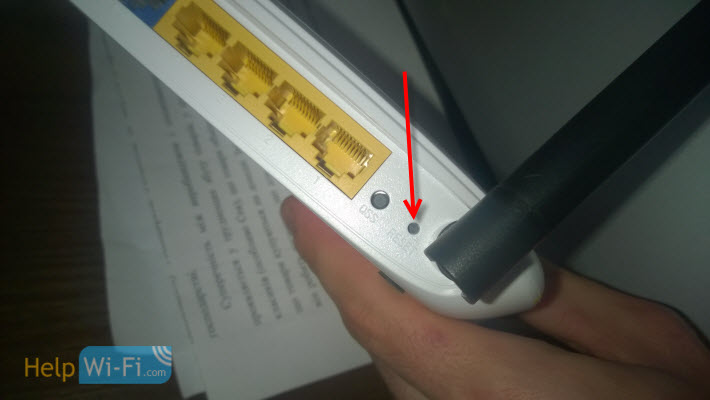
- 3061
- 667
- Jozue Noga
Jak zakończyć pełny spadek ustawień na routerze TP-Link? Przywrócić ustawienia fabryczne
Po co resetować ustawienia na routerze TP-Link? Na przykład w celu wyczyszczenia starych parametrów i ponownego dostosowania routera. Podczas zmiany dostawcy Internetu najlepiej przywrócić ustawienia fabryki i już skonfigurować dla nowego dostawcy. Natychmiast po zakupie, przed skonfigurowaniem routera TP-Link, radzę również zresetować ustawienia. Lub gdy zauważysz jakiekolwiek problemy w pracy routera.
Jeśli jednak czytasz już ten artykuł, myślę, że już wiesz, dlaczego to zrobić. Jedynym pytaniem jest przywrócenie ustawień domyślnych na routerze, jak to się dzieje na routerach TP-Link. W tym artykule znajdziesz odpowiedzi na te pytania. Teraz wyraźnie pokażę, jak wyczyścić wszystkie ustawienia. Pokażę przykład modelu TP-Link TL-WR841N.
Ale artykuł jest odpowiedni dla innych modeli: TL-WR842ND, TL-WR741N, D-W8968, TL-WR741ND, TD-W8960N, TL-WR843ND, TL-WDR4300, TL-WR702N, TL-WR1043ND i T. D. Istnieje tylko lokalizacja przycisku w obudowie urządzenia. Jeśli chodzi o reset ustawień przez panelu sterowania, wszystko jest tam takie samo. Zaktualizowałem artykuł i dodałem zrzut ekranu z nowego interfejsu internetowego.
Możesz wyczyścić ustawienia na dwa sposoby:
- Specjalny przycisk w obudowie urządzenia.
- W panelu sterowania routera.
Zresetowanie ustawień w routerze TP-Link za pomocą przycisku
Tutaj wszystko jest bardzo proste. Bierzemy nasz router i szukamy przycisku z napisem Resetowanie (WPS/RESET). Z reguły ten przycisk jest utopiony w sprawie (aby nie były naciśnięte przez przypadek). Znalazłem przycisk? Świetnie.
Ważne jest, aby pamiętać, że ta procedura całkowicie usunie wszystkie parametry na router. Zostaną zresetowane do fabryki. Będziesz musiał ponownie skonfigurować wszystko. Lub przed zresetowaniem parametrów, zapisz je w pliku. Następnie możesz je szybko przywrócić. Jak to zrobić, jest napisane w artykule: Zapisz ustawienia routera TP-Link przed oprogramowaniem układowym lub resetowanie ustawień i przywróć je z pliku.
Bierzemy coś ostrego, takiego jak klip papierowy i kliknij ten przycisk. Zachowaj 10 sekund. Nie trzeba wyłączać routera z sieci. Najprawdopodobniej wszystkie wskaźniki mrugają na routerze. Oznacza to, że istniał reset parametrów.
Jeśli reset nie wystąpi, robimy to: wyłącz routerze, zaciskaj przycisk resetowania, włącz zasilanie (bez uwalniania przycisku) i kontynuuj trzymanie przycisku 30 sekund.W ten sposób ten przycisk wygląda jak model TL-WR841N:
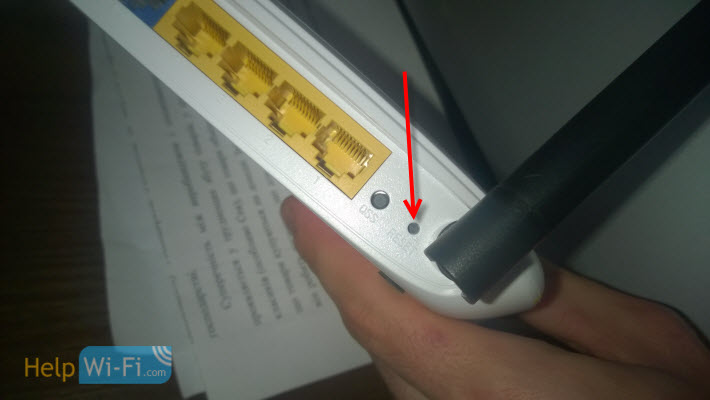
Więcej zdjęć tego bardzo resetowania przycisku na innych modelach:
Przycisk zdjęcia na TP-Link TL-WR2543ND

TP-Link TD-W8951nd
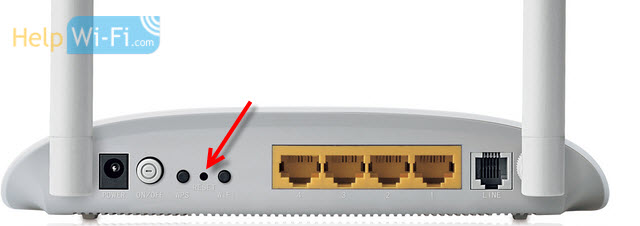
TP-Link TL-WR941nd
 Przeczytaj o ustawieniu tego routera w tym artykule.
Przeczytaj o ustawieniu tego routera w tym artykule.
Co zrobić, jeśli nie ma specjalnego przycisku resetowania?
Wiele modeli TP-Link nie ma specjalnego przycisku do zresetowania ustawień do fabryki. Tam, z reguły, używany jest przycisk, który jest również odpowiedzialny za aktywację funkcji WPS. Jest podpisana WPS/RESET.
Jeśli twoje urządzenie jest po prostu takim przyciskiem, musisz po prostu zaciskać go przez 10 sekund. Na TP-Link TL-WR720N wygląda tak mniej więcej:
 I w innych modelach:
I w innych modelach:
TTP-Link Archer C7
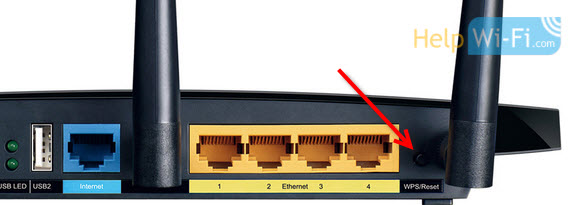
TL-WR941nd

Myślę, że z mechanicznym sposobem czyszczenia ustawień.
Przywracanie domyślnych parametrów przez ustawienia
Za pośrednictwem panelu sterowania wszystko jest również proste.
Łączymy się z routerem, otwieramy przeglądarkę i przechodzimy na adres 192.168.1.1, Lub 192.168.0.1. Wprowadź hasło i zaloguj się: Admin I Admin (Domyślnie, jeśli ich nie zmieniłeś). Może się przydać: jak przejść do ustawień routera TP-Link.
 Następnie przejdź do zakładki Narzędzia systemowe (Narzędzia systemowe) - Ustawienia fabryczne (Ustawienia fabryczne) i kliknij przycisk Przywrócić (Przywrócić).
Następnie przejdź do zakładki Narzędzia systemowe (Narzędzia systemowe) - Ustawienia fabryczne (Ustawienia fabryczne) i kliknij przycisk Przywrócić (Przywrócić).
Na ostrzeżenie, że po przywróceniu ustawień fabrycznych wszystkie wykonane parametry zostaną utracone, odpowiadamy OK.
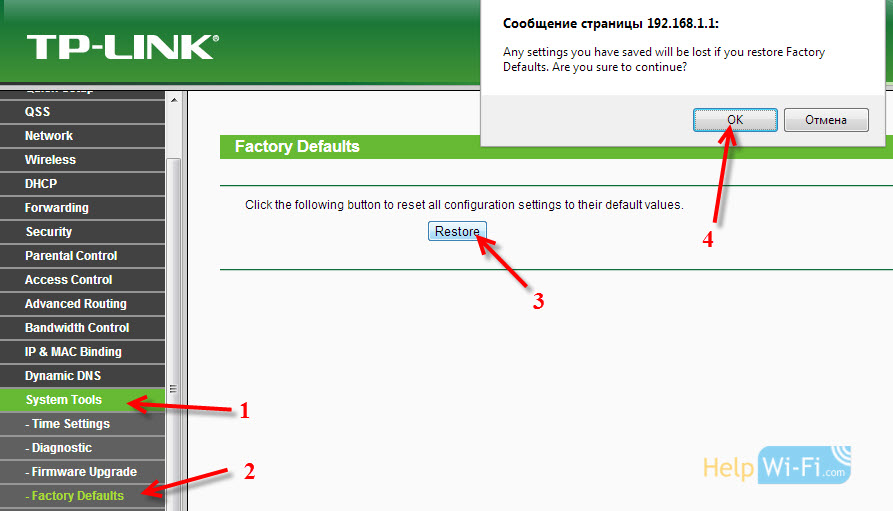 Jeśli masz ustawienia po rosyjsku:
Jeśli masz ustawienia po rosyjsku:
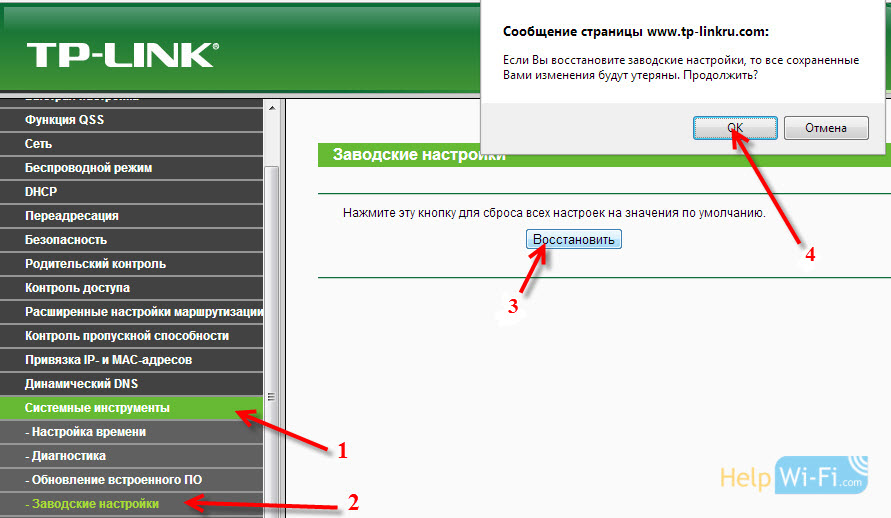
W nowych modelach, w nowym interfejsie internetowym, ustawienia te znajdują się w sekcji „Ustawienia dodatkowe” - „system” - „rezerwuj kopię i przywracanie”. Istnieje również możliwość przywrócenia wszystkich ustawień routera TP-Link do wartości fabrycznych, z wyjątkiem nazwy użytkownika i danych konta chmurowego. Lub wykonaj pełny reset ustawień.
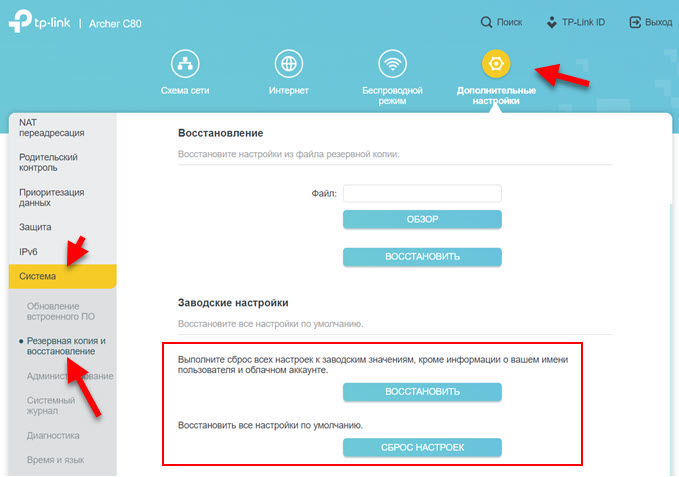
Router zostanie ponownie uruchomiony, a ustawienia zostaną przywrócone do fabryki.
- « Sprawdzanie ustawień sieci lokalnych i bezprzewodowych w systemie Windows przed konfiguracją routera Wi-Fi
- Ustawienie sieci Wi-Fi bezprzewodowej na router TP-Link »

